Google Tag Manager è uno strumento che consente di tener traccia, analizzare e misurare in modo centralizzato qualsiasi evento o azione compiuta da un utente nel proprio sito web o nella propria app mobile.
Il tutto indipendentemente non solo dal tool di web analytics utilizzato, ma anche e soprattutto dal codice della pagina web che si vuole analizzare.
Rappresenta quindi un mezzo quasi indispensabile al giorno d’oggi per supportare le attività di web marketing e promozione svolte per un sito web o una applicazione mobile.
Con GTM è sufficiente inserire un’unica volta un singolo script di codice in tutte le pagine del sito, e gestire poi comodamente tutte le azioni e gli eventi da tracciare da un pannello di controllo remoto. Questo script rappresenterà il “contenitore” (detto proprio “container“) di tutti i “tag” che vengono gestiti con lo strumento.
Tutto ciò è possibile non solo in modo semplice, ma anche senza appesantire minimamente la User Experience e il carico di lavoro del tuo server: tutte le operazioni avverranno infatti nell’interfaccia GMT e tutti i risultati verranno inviati al tuo tool di Analytics, senza alcun rischio per la sicurezza del tuo server e senza impattare minimamente sui dati.
Installare GTM sul tuo sito è un’operazione veramente semplice, fatta eccezione della richiesta di installare un frammento di codice su tutte le pagine del tuo sito:
Crea un account:
vai sul sito di Google Tag Manager, e registrati al servizio utilizzando le tue credenziali Google. Crea subito un nuovo account GTM:
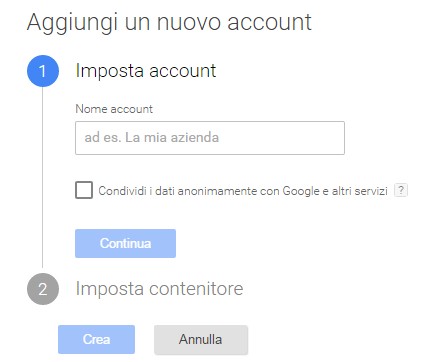
Crea un contenitore
Dopo aver creato il tuo Account (che diventerà il tuo punto di accesso al magico mondo di Google Tag Manager) GTM richiederà di creare il tuo primo container, che, conterrà tutti i “tag” di tracciamento del sito. È importante configurare un unico container per dominio.
Inserisci il Tag Manager Code nel tuo sito
Una volta creato l’account, lo script del contenitore è pronto per essere integrato nel sito: basta recuperare dal pannello di controllo il codice generato ed inserirlo nel codice sorgente di tutte le pagine del sito (dopo l’apertura del tag <body>).
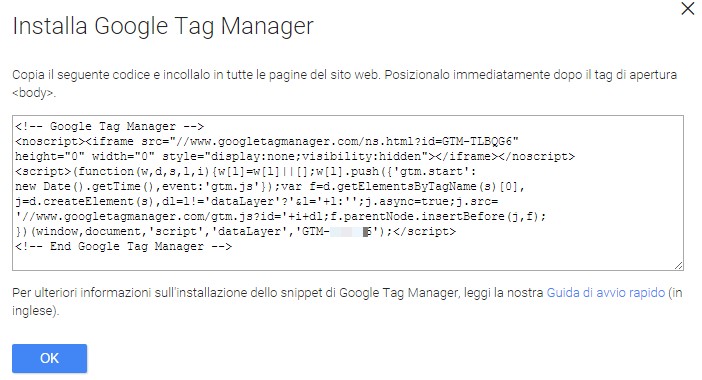
A questo punto, sarà necessario attivare le variabili integrate in Google Tag Manager, ossia, tutte quelle variabili già preimpostate nel tool di gestione dei tag di Google, che consentono al sistema di funzionare.
La quantità di variabili da mettere a disposizione del sistema dipende dal lavoro che intendiamo svolgere.
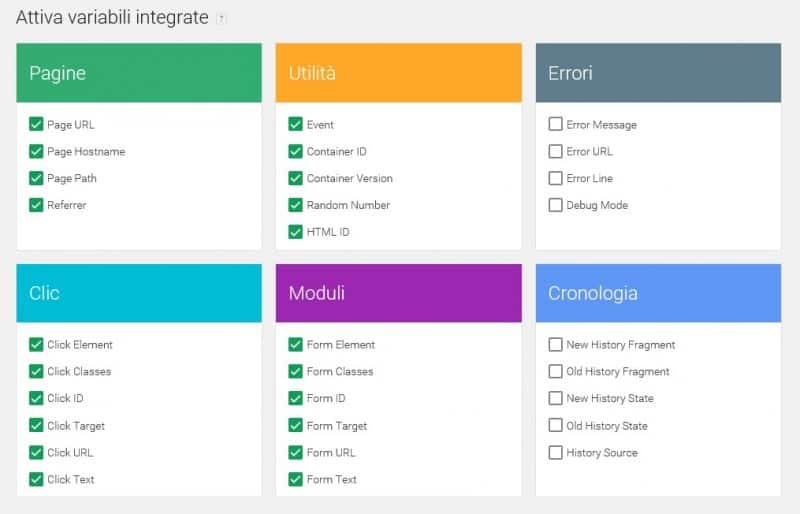
Configura GTM per dialogare con Google Analytics
Google Tag Manager è strutturato per poter dialogare senza problemi con la maggior parte dei tool di monitoraggio disponibili sul mercato tra cui Google Analytics.
Installato GTM, è possibile recuperare le informazioni di Analytics che dovremo utilizzare per mettere in connessione i due tool.
Per iniziare, crea una costante che contenga il tuo ID di Universal Analytics. Vai su “Variabili”, e crea una nuova variabile di tipo Costante.
Chiamala ad esempio TrackingCode (puoi chiamarla come vuoi), e inserisci in essa il codice UA-XXXXXX-1 che caratterizza il tuo account Analytics:
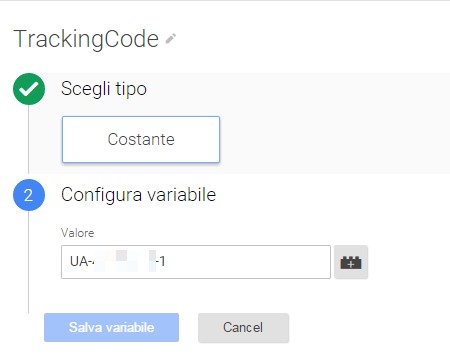
A questo punto dovrai comunicare il valore della tua costante TrackingCode a Google Analytics.
Vai allora su “Tag”, e crea un nuovo “Tag di Analytics”.
Clicca su “Nuovo”, e scegli Google Analytics come tipologia di tag:
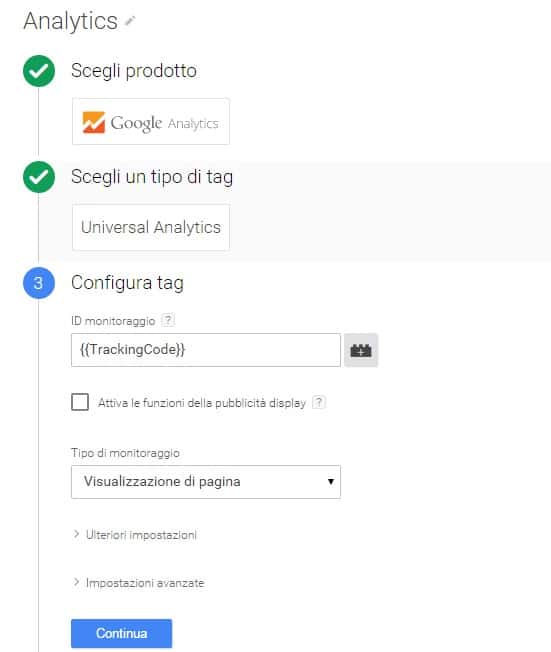
Il tag di Analytics è creato, ora bisogna far si che si attivi quando si accede ad una pagina.
Per fare ciò, dopo aver cliccato su “Continua”, scegli l’opzione “Attiva su tutte le pagine”:
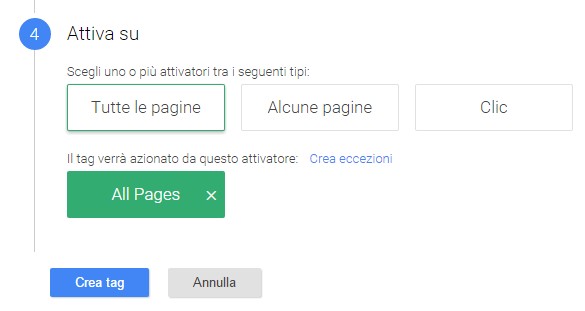
A questo punto clicca su “Crea tag”, e taccc il gioco è fatto!
Google Tag Manager consente di lavorare in modo differito. Questo significa che per rendere operativi tutti i progressi è necessario pubblicarli, cliccando sul pulsante “Pubblica” in alto a destra.
